Cómo usar Apple Pay en Apple Watch: una guía paso a paso
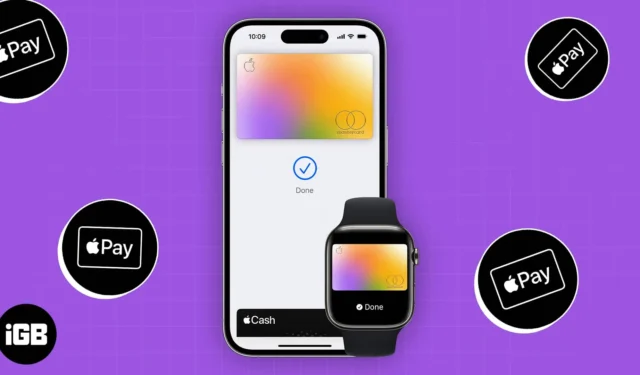
Ya no es solo un concepto de las películas de ciencia ficción. Ahora puede realizar pagos sin contacto con Apple Watch en cuestión de segundos. Con Apple Pay, el proceso se volvió más fácil.
- Cómo configurar Apple Pay en Apple Watch
- Cómo hacer una compra con Apple Pay en Apple Watch
- Cómo administrar Apple Pay a través de Apple Watch
Cómo configurar Apple Pay en Apple Watch
Hay dos formas de configurar Apple Pay en su Apple Watch. Uno es a través de su Apple Watch y el otro es a través del iPhone emparejado con su reloj.
También necesitará su tarjeta (o solo la información necesaria) que desea agregar a su Apple Pay.
Cómo agregar una tarjeta a Apple Watch a través de iPhone
Abre la aplicación Watch en tu iPhone. Elija la pestaña Mi reloj → Desplácese hacia abajo y seleccione Wallet y Apple Pay .
Si ya tiene tarjetas agregadas a sus otros dispositivos Apple, aparecerán aquí. Para agregar cualquiera de estas tarjetas:
- Presiona Agregar junto a la tarjeta.
- Introduce el CVV de la tarjeta .
- También puede personalizar sus notificaciones y alertas para Apple Pay en su Apple Watch. Marque Duplicar mi iPhone si desea que las notificaciones y alertas de Apple Pay en su reloj reflejen las de su iPhone.
- Si aún no tiene un código de acceso para su Apple Watch, la aplicación Watch le pedirá que cree uno, ya que este es un requisito para usar Apple Pay.
- Lea los Términos y condiciones → Acepto .
- Elija cómo desea verificar su tarjeta en Apple Pay → Toque Siguiente .
- Seleccione Listo .
Si desea agregar una tarjeta diferente que aún no está en la lista:
- Presiona Agregar tarjeta → Continuar .
- Elija entre Cuenta Apple , Tarjeta de débito o crédito , o Tarjeta de tránsito .
- Escanee su tarjeta usando su iPhone o ingrese manualmente los detalles de su tarjeta.
- Verifica tu tarjeta → toca Listo .
Cómo agregar una tarjeta desde Apple Watch
También tiene la opción de agregar una nueva tarjeta directamente desde su Apple Watch. Para hacer esto:
- Ve a la aplicación Wallet en tu Apple Watch.
- Presiona Agregar tarjeta .
- Seleccione entre Cuenta Apple , Tarjeta de débito o crédito , o Tarjeta de tránsito .
- Sigue las instrucciones en la pantalla.
Si te estás preguntando qué puedes hacer con tu reloj además de tu iPhone , consulta nuestro artículo.
Cómo hacer una compra con Apple Pay en Apple Watch
- Toca dos veces el botón lateral de tu Apple Watch.
- Si tiene varias tarjetas configuradas, deslícese hacia la izquierda o hacia la derecha para elegir la tarjeta que desea usar.
- Coloque su reloj unos centímetros cerca del lector como lo haría con una tarjeta normal.
- Espere el sonido y la retroalimentación háptica para la confirmación.
- Presiona la corona digital para volver a la esfera del reloj.
Cómo administrar Apple Pay a través de Apple Watch
Ahora que ha terminado de configurarlo, aquí hay algunas otras cosas que puede modificar:
- Elige tu tarjeta predeterminada: abre la aplicación Apple Watch en tu iPhone. Vaya a la pestaña Mi reloj → toque Wallet y Apple Pay . Toque Tarjeta predeterminada → seleccione la tarjeta que desee.
- Reordenar tarjeta de pago: Reorganice sus tarjetas en su Apple yendo a la aplicación Wallet en su Apple Watch, luego toque, mantenga presionada y arrastre una tarjeta para mover su pedido.
- Eliminar una tarjeta de Apple Pay: diríjase a la aplicación Wallet → Toque y seleccione una tarjeta → desplácese hacia abajo y toque Eliminar .
- Cambiar los detalles de transacción predeterminados en la aplicación: puede cambiar fácilmente los detalles de su transacción en la aplicación, incluida la tarjeta predeterminada que desea usar, la dirección de envío elegida, el correo electrónico y el número de teléfono. Dirígete al Apple Watch en tu iPhone. Dirígete a Mi reloj → Wallet y Apple Pay . Desplácese hacia abajo para ver Valores predeterminados de transacción y toque los que desea editar.
¿Qué hacer si pierde o le roban su Apple Watch?
- Lo primero que debe hacer es poner su Apple Watch en Modo Perdido para evitar que otros lo usen para realizar compras usando su Apple Watch.
- Además, dirígete a added.apple.com e inicia sesión con tu ID de Apple. Luego elimine la posibilidad de pagar con sus tarjetas en Wallet.
- Asegúrese de informar a los emisores de sus tarjetas para que puedan congelar y desactivar sus cuentas de inmediato.
Terminando…
Apple Pay en su Apple Watch hace que los pagos seguros de bienes y servicios sean fáciles y convenientes. Con solo unos pocos toques, puede pagar artículos con su reloj, dondequiera que se acepten pagos sin contacto.
¿Pudiste configurar Apple Pay en tu Apple Watch? ¡Háganos saber en los comentarios a continuación!
- 45 consejos y trucos útiles de Apple Watch: ¡Sé un profesional!
- 9 razones por las que deberías comprar un Apple Watch
- ¿Qué Apple Watch comprar en 2023?



Deja una respuesta